- Hogyan lehet engedélyezni a vágólap előzményeit a Chromebookon?
- Hogyan nyithatom meg a vágólap előzményeit Chromebookon?
- Hogyan lehet megkerülni a vágólapkezelőt Android-eszközökön?
- Mi az a vágólapkezelő a Chromebookon?
- Hogyan lehet engedélyezni a továbbfejlesztett vágólapot a Chrome böngészőben?
- Hogyan lehet engedélyezni vagy letiltani a vágólap előzményeit a Chromebookon?
- Hogyan találhatom meg a vágólap előzményeit Windows 10 rendszeren?
- Mi az a vágólapkezelő a számítógépen?
- Hogyan kell használni a vágólapot Chromebookon?
- Mi az a vágólapkezelő és hogyan kell használni?
- Hogyan lehet engedélyezni a megosztott vágólapot Android-eszközökön?
- Hogyan lehet engedélyezni a vágólap előzményeit a Chrome-ban a Chromebookon?
- Hogyan engedélyezhetem a vágólapra másolást a Chromebookomon?
- Hogyan hozhatom kezelés alá a Chrome OS-eszközeimet?
- Mi történik, ha megszüntetek egy Chromebook vállalati eszköz hozzáférését?
- Hogyan kerülhetem meg a rendszergazdát Chromebookon?
A Chromebook minden frissítésével egyre több asztali számítógéphez hasonló funkciót kapunk. Kezdetben a Chromebook könnyű irodai vagy iskolai munkához készült eszközként jelent meg, ha nem szeretne állandóan a táskájában cipelni egy drága laptopot. Minden szoftverfrissítésnél olyan funkciókat látunk, amelyek ritkítják a határvonalat a Chromebook és a Windows laptop között.
Az egyik ilyen funkció, amely sok helyzetben hasznos, a Vágólap előzményei. Kijelölhet több képet és szöveget, és megnyithatja a vágólap előzményeit, hogy áthelyezhesse vagy más helyre másolhassa őket. Nem csak az utoljára másolt fájlt vagy szöveget választhatja át vagy másolhatja. A régebbi fájlokat vagy tartalmakat is áthelyezheti. És ez mind lehetséges, ha hozzáfér a vágólap előzményeihez. Tehát hogyan engedélyezheti a vágólap előzményeit a Chromebookon? Ebből a cikkből megtudjuk.
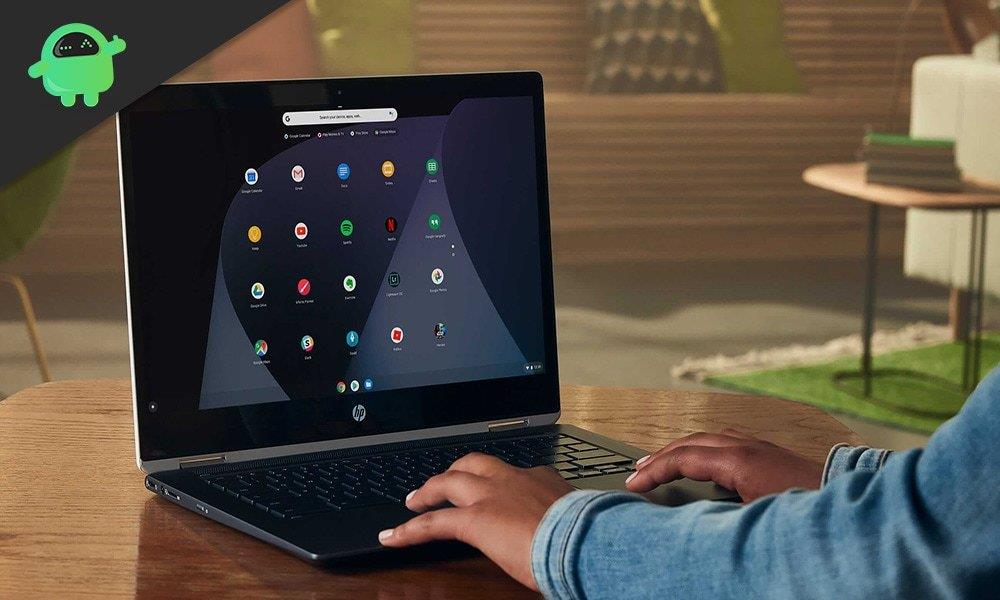
Hogyan lehet engedélyezni a vágólap előzményeit a Chromebookon?
A vágólap-előzmények funkció engedélyezéséhez és használatához meg kell győződnie arról, hogy Chromebookja Chrome OS 86 (stabil) vagy újabb rendszeren fut. És nem számít, hogy az iskolai vagy a normál Chromebookot használja. Amíg Chrome OS 86 vagy újabb fut rajta, használhatja a Vágólapelőzmények funkciót.
Ha engedélyezni szeretné a vágólap előzményeit a Chromebookon, manuálisan kell bekapcsolnia ezt a funkciót a Chrome zászlók szakaszában.
- Először nyissa meg a „chrome://flags” elemet a Chrome-ban.
- Ezután keresse meg a „vágólap” kifejezést a keresősávban.
- Az eredmények között megjelenik a „Termékenységi kísérlet: Továbbfejlesztett vágólap engedélyezése” opció. Közvetlenül mellette van egy legördülő mező. Kattintson rá, és a legördülő menüből válassza az „Engedélyezve” lehetőséget.
- Eddig csak szöveghez használhatja a vágólap előzményeit. A zászlókról is engedélyeznie kell a képtámogatást. Ehhez a „chrome://flags” területen keressen rá a „másolás képekre”, és megjelenik a „Képek másolása a Fájlok alkalmazásból” lehetőség.Itt is ki kell választani a legördülő menüből az Enabled opciót.
- Most lépjen arra a helyre, ahová be szeretné illeszteni a szöveges vagy képfájlt, és nyomja meg a Keresés + V parancsikont. Ezzel megjelenik a vágólap előzményablakja. Alternatív megoldásként kattintson a jobb gombbal a célhelyre, és válassza a „Vágólap” lehetőséget. Ekkor megjelenik a vágólap ablaka is, majd kiválaszthatja, hogy melyik szöveg- vagy képfájlt szeretné másolni.
Valami más is jól jöhet, ha a vágólap előzményeiről vagy általában a vágólap információiról van szó. A Chromebook szorosan kompatibilis egy Android-eszközzel, és ha akarja, néhány kattintással akár a vágólapra vonatkozó információkat is elküldhet Android-eszközére.
Reklámok
- Ismét nyissa meg a „chrome://flags” elemet a Chrome-ban.
- Ezután keresse meg a „Megosztás engedélyezése” kifejezést a keresősávban.
- Az eredmények között megjelenik a „Megosztott vágólapjelek kezelésének engedélyezése” opció. Közvetlenül mellette van egy legördülő mező. Kattintson rá, és a legördülő menüből válassza az „Engedélyezve” lehetőséget.
- Most válasszon ki egy szöveget a Chromebookon, és kattintson rá jobb gombbal. Itt látni fogja a „Másolás Android telefonra” opciót. Ha rákattint, elküldi a kiválasztott szöveges vágólap adatait Android okostelefonjára. Még az értesítést is megkapja az Android okostelefonján.
Így érheti el a vágólap előzményeit Chromebookján, és szükség esetén meg is oszthatja azokat. De ez egy új kiegészítés a Chrome OS-hez, így még mindig van néhány hiányosság. A legfontosabb a történelemhez való hozzáférés korlátai. Jelenleg csak öt elem vágólap-előzményei nyithatók meg. Nem több annál. Valójában a jövőben több választási lehetőséget is láthatunk majd, de jelenleg csak öt van a kínálatban.
Tehát ez csak a Vágólapelőzmények funkció engedélyezéséről és használatáról szól a Chromebookon. Ha bármilyen kérdése vagy kérdése van ezzel az útmutatóval kapcsolatban, írja meg megjegyzéseit alább, és felvesszük Önnel a kapcsolatot.Ne felejtse el elolvasni a többi iPhone-tippekkel és trükkökkel, Android-tippekkel és trükkökkel, PC-tippekkel és trükkökkel kapcsolatos cikkeinket, és még sok mást is további hasznos információkért.
GYIK
Hogyan nyithatom meg a vágólap előzményeit Chromebookon?
Ha Chrome OS 86 vagy újabb operációs rendszert használ (valószínűleg az), akkor egyszerűen nyomja meg a „Keresés + V” billentyűparancsot az eszköz megnyitásához. Részletes útmutatást a vágólapelőzmények Chromebookon való engedélyezéséről szóló cikkünkben találhat.
Hogyan lehet megkerülni a vágólapkezelőt Android-eszközökön?
Így teheti: Nyissa meg a Chrome böngészőt, lépjen a „chrome://flags” oldalra, és keressen rá a „Vágólap” kifejezésre. Amikor megjelenik az eredmény, feltétlenül kapcsolja be a „Megosztott vágólap jeleinek kezelésének engedélyezése” lehetőséget. Miután engedélyezte ezt a funkciót, megkerülheti a vágólapkezelőt, hogy közvetlenül másoljon és illesszen be elemeket az eszközre.
Mi az a vágólapkezelő a Chromebookon?
A vágólapkezelő több másolt elemet tárol, így egyszerre több elemet is elérhet. Sajnáljuk, a videolejátszó betöltése nem sikerült. (Hibakód: 100013) Chromebookok esetében a vágólapkezelő tárolja az utolsó öt másolt elemet. Ez magában foglalja a szöveget, linkeket, fényképeket és egyebeket.
Hogyan lehet engedélyezni a továbbfejlesztett vágólapot a Chrome böngészőben?
Indítsa el a Chrome böngészőt, írja be a „chrome://flags” kifejezést, és keressen rá a „vágólap” kifejezésre. A keresés többek között a következőt adja: „Termékenységi kísérlet: Engedélyezze a továbbfejlesztett vágólapot”. Ügyeljen arra, hogy engedélyezze a funkciót a mellette lévő gombbal. Kapcsolja be a „Képek másolása a Fájlok alkalmazásból” gombot is, hogy a képeket a vágólapra mentse.
Hogyan lehet engedélyezni vagy letiltani a vágólap előzményeit a Chromebookon?
2. Ezután kattintson az „Újraindítás” gombra a jobb alsó sarokban. 3. A Chrome újraindítása után a vágólap előzményei engedélyezve lesznek a Chromebookon. Most nyomja meg a Keresés + V gombot a billentyűzeten a Vágólap előzményeinek megjelenítéséhez bármely szövegbeviteli mezőben. Nagyon hasonlít a Windows 10 natív Vágólapkezelőjéhez.
Hogyan találhatom meg a vágólap előzményeit Windows 10 rendszeren?
Most nyomja meg a Keresés + V gombot a billentyűzeten a Vágólap előzményeinek megjelenítéséhez bármely szövegbeviteli mezőben. Nagyon hasonlít a Windows 10 natív Vágólapkezelőjéhez.
Mi az a vágólapkezelő a számítógépen?
A számítógépen lévő vágólap lehetővé teszi, hogy szöveget és képeket másoljon rá, majd később beillessze egy dokumentumba. Általában egyszerre csak egy elemet másol és illeszt be. De különösen hasznos, ha egy kezelőn keresztül több másolt elemhez is hozzáférhet.
Hogyan kell használni a vágólapot Chromebookon?
A Chromebook vágólapján akár öt elemet is elmenthet, és később beillesztheti azokat dokumentumokba és más alkalmazásokba a Vágólapkezelőből. A számítógépen lévő vágólap lehetővé teszi, hogy szöveget és képeket másoljon rá, majd később beillessze egy dokumentumba.
Mi az a vágólapkezelő és hogyan kell használni?
Megmutatjuk, hogyan kell használni Chromebookján. Mi az a vágólapkezelő? Nos, ilyen nélkül a számítógép egyszerre csak egy másolt elemre emlékezik, amelyet aztán a következő másolt elem vált fel. A vágólapkezelő több másolt elemet tárol, így egyszerre több elemet is elérhet. Sajnáljuk, a videolejátszó betöltése nem sikerült.
Hogyan lehet engedélyezni a megosztott vágólapot Android-eszközökön?
Nyissa meg a Chrome böngészőt, lépjen a „chrome://flags” oldalra, és keressen rá a „Vágólap” kifejezésre. Amikor megjelenik az eredmény, feltétlenül kapcsolja be a „Megosztott vágólap jeleinek kezelésének engedélyezése” lehetőséget. Miután engedélyezte ezt a funkciót, megkerülheti a vágólapkezelőt, hogy közvetlenül másoljon és illesszen be elemeket az eszközre.
Hogyan lehet engedélyezni a vágólap előzményeit a Chrome-ban a Chromebookon?
Ha engedélyezni szeretné a vágólap előzményeit a Chromebookon, manuálisan kell bekapcsolnia ezt a funkciót a Chrome zászlók szakaszában. Először nyissa meg a „chrome://flags” elemet a Chrome-ban.
Hogyan engedélyezhetem a vágólapra másolást a Chromebookomon?
Ha engedélyezni szeretné ezt az új vágólapra másolást a Chromebookon a Chrome OS Sharing Hubban, először engedélyeznie kell a megosztási központot.Íme, hogyan kell ezt megtenni. Ezután lépjen a chrome://flags#enable-sharesheet-copy-to-clipboard oldalra, és válassza az „Engedélyezve” lehetőséget a legördülő menüből.
Hogyan hozhatom kezelés alá a Chrome OS-eszközeimet?
A szervezet Chrome OS-eszközeinek vagy Chromebookjainak kezelés alá vonásának első lépése a Mobile Device Manager Plus beépítése. Az eszközök beépítése MDM-mel lényegében az eszköz regisztrálását, majd a felhasználó hozzárendelését jelenti.
Mi történik, ha megszüntetek egy Chromebook vállalati eszköz hozzáférését?
Megjegyzés: Ha megszünteti a szervezet egyetlen Chromebook Enterprise-eszközét, és nincs más frissítése, például a Chrome Enterprise Upgrade vagy a Chrome Education Upgrade, akkor a konfigurált beállításait és felügyelt eszközeit 90 nap elteltével eltávolítjuk a rendszerből. Jelentkezzen be a Google Felügyeleti konzolba .
Hogyan kerülhetem meg a rendszergazdát Chromebookon?
Hogyan lehet megkerülni a rendszergazdát a Chromebookon? 1 Nyomja meg egyszerre az „esc” + „refresh” + „power” gombokat. A Chromebook „frissítés” gombja általában a 4. billentyű balról, amelyet egy pörgős nyíl jelöl. 2 Most nyomja meg a „ctrl” + „d” billentyűket. 3 Nyomja meg a „szóköz” vagy a szóköz billentyűt a Chromebookon. …












